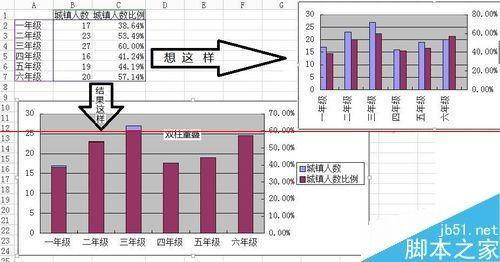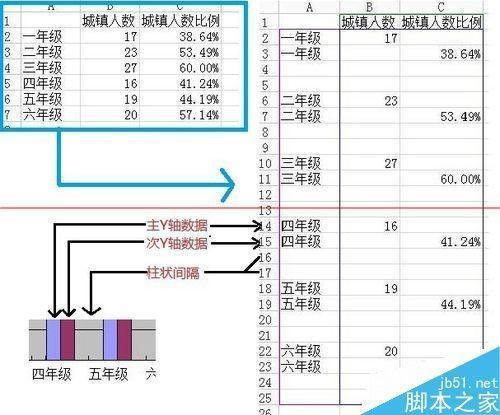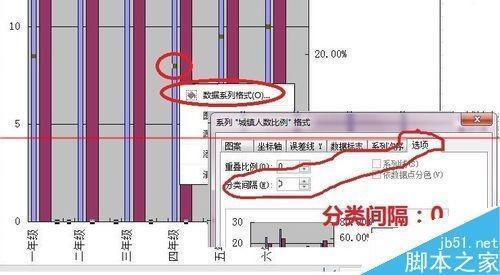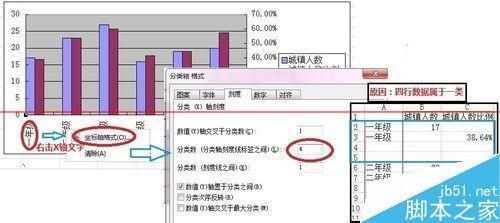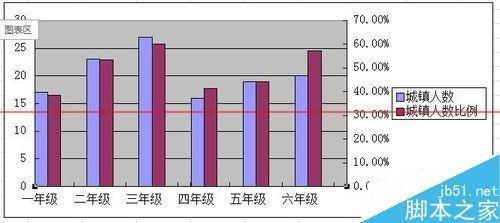如何在Excel表中使图有两个Y坐标轴
09-28
想绘制双Y轴图表,总是重叠怎么办?六步解决!(仅适用于少量数据)
1、数据重排,两列数据位置错开;两行数据为一个项目,项目之间插入两空行。
2、做成柱状图
3、选中→图表中次Y轴数据→右击→数据系列格式:
①→坐标轴→次坐标轴
②→选项→分类间隔:0
4、选中→主Y轴数据→右击→数据系列格式→选项→分类间隔:0
5、部分图表成图后,X轴文字显示异常,解决方法:右击→X轴文字→坐标轴格式→刻度→分类数(分类轴刻度线标签之间):4
6、成图
注意事项:如若次Y轴数据太小,难以选中,可以拉伸图表。